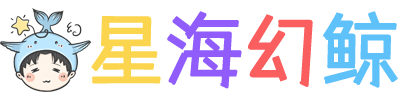Snipaste - 自动对齐边缘的截图软件,大大提高了截图效率
今天就给大家安排一款可以自动对齐边缘的截图软件,大大提高了截图效率!

开发了三年的截图工具,但不只是截图
它将 截图 与 贴图 整合在了一起,你可以将刚刚的截图随意放置在桌面上而不需要打开图片浏览器
Snipaste 的功能有点多,首先这是一款截图工具,能够进行各种简单、高级的截图,并可以编辑截图。其次可以将截图、文字、图片、网页、代码等剪贴板内的东西以图片的形式贴在屏幕上。
我们还是从作者眼花缭乱的演示动画中来看看具体怎么玩吧:

贴图,即是使图片成为一个窗口并置顶显示:

贴图窗口可以旋转、缩放、半透明、鼠标穿透:

以上功能也许并不新奇,但Snipaste还有很多特别的地方。
精确控制截图范围:

截图记录回放:

是的,不只是回放全屏的截图,之前截图中的画图过程也能重现。
取色(不只是显示取色框,能复制当前像素点的 RGB 值):

取色之后,还能把颜色贴出来(同时可得到各种颜色格式的转换):

普通的纯文本,可以转换成图片:

HTML 格式的文本,也可以:

配合支持 HTML 格式复制的代码编辑器食用更佳:

图片编辑功能不止在截图时可用,贴图窗口亦可:

有马克笔、马赛克、高斯模糊、橡皮擦功能:

文字可旋转:

当然,截图和贴图还可以结合得更紧密。
截图后复制到剪贴板里的图片,贴出来可以就在原来截图的位置:

也可以一步到位:

还有炫酷一点的,在贴图窗口播放 GIF :
不喜欢默认的蓝色界面也没关系,主题色任你选,通知栏图标也随你定制:

换个截图遮罩的颜色:

总之,这款软件除过最基本的自动对齐截图+贴图功能外,还有更多智能人性化功能,大家多多研究下,早点用起来,大大提高学习工作效率!